
こんにちは~ミラーです。
最近ちょっと睡眠不足
夜遅くまでゲームに夢中になったせいか
実はゲーム実況の動画を作成予定があって、編集ソフトを探したんだもん
…
Windowsでゲーム実況動画を作成するには、動画編集は重要です。
ゲーム実況を単純に録画してアップロードするだけでは、魅力がありません。人気ゲーム実況動画を検索してみると、人に好かれるものは心から凝った作品でしょう。
視聴者を飽きさせないようにクオリティの高いゲーム実況動画を作るには、編集ソフトの選ぶことも重要です。
この記事では、Windows向けゲーム実況におすすめの編集ソフト6選を紹介していきたいです。無料・有料あわせてそれぞれのメリットとデメリットを比較して紹介します。未経験の方も、レベルアップを目指すの方も、自分にぴったりのものが見つかります。
動画編集ソフト【無料】と【有料】の違いは?
Windowsでゲーム実況におすすめの編集ソフトは、無料のものと有料のものが様々あります。
一体両者の違いは何でしょうか?無料と有料のどちらを選べればいいですか?
一般的には、Windowsでゲーム実況動画を編集するため、必要となる機能はカット・トリミング、分割、字幕テロップの挿入、BGM・効果音の挿入、トランジションの追加などです。これは、どのような編集ソフトにも備わっている機能です。
つまり、基本的な扱いは無料の編集ソフトで十分に活躍してくれます。
 メモ
メモ
無料ソフトは主に2つに分類できます。
- 1つはいわゆるフリーソフトと呼ばれる何の保証もない信頼性もない、安全性が低い動画編集ソフトです。
- もう一つはちゃんとしたメーカーが提供している無料体験版です。品質においてはメーカーの信用がかかっているので、品質・信頼性等は優れます。
❔ なら、有料のものを購入する必要がある?
決める前に、有料と無料の編集ソフトのメリットとデメリットを比較してみましょう。
ゲーム実況編集無料ソフト
メリット:
- お金がかかない
- 基本的な編集機能が無料で利用可能
デメリット:
- ロゴ付き・時間制限あり・広告あり
- 素材やテンプレートの種類が少ない
- クロマキー合成、など他の細かい機能が利用不可能
ゲーム実況編集有料ソフト
メリット:
- ロゴ(ウォーターマーク)や広告、時間制限が一切ない
- 高度な作業が可能
- 機能が随時アップデート可能
- サポートやマニュアルが完備
デメリット:
- 料金が高い
一言でいうと、複雑な機能は必要なく、ウォーターマークや広告が気にならない人は、無料の編集ソフトでも十分に使えます。長時間やよりクオリティの高いゲーム実況動画を編集したい人は、有料のものを使った方が良いです。
ちなみに、有料のを購入前に必ず無料お試しをするのがおすすめです。
では早速、Windows向けゲーム実況におすすめの編集ソフトを紹介していきましょう。
Windowsでゲーム実況におすすめの編集ソフト【無料版】
おすすめ1.VideoProc Vlogger
- 【対応OS】:Windows 7/ 8.1/10(64bit)またはそれ以降
- 【動作環境】:CPU 2GHz IntelR或いはAMDR; メモリー 1GB RAM; GPU 512MB GPU VRAM
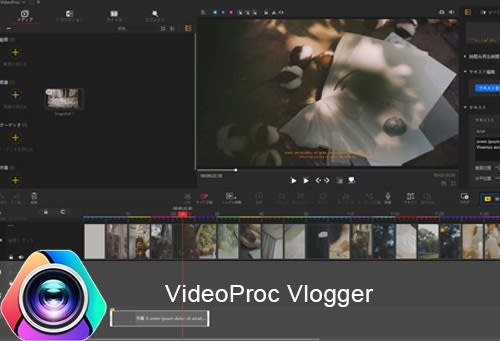
「VideoProc Vlogger」はDigiarty Software, Inc.が2021リリースされた初心者向けの動画編集ソフトです。完全無料でありながら、サポートやマニュアルが用意されていますので、何か不明点や疑問点、不具合などがあれば開発元に直接お問い合わせることができます。しかも、使いやすさや操作さに重視しており、Windowsでゲーム実況動画を編集したい方に超おすすめします。
- 初心者でも安心のサクサク軽い操作感
VideoProc Vloggerの編集作業画面はメディア、ビューア、インスペクタ、ツールバー、タイムライン五つのパネルで構成されています。インターフェースもUIも直感的で、必要な機能が一目でわかります。動画作成に慣れていない初心者でもうまく操作できる点でおすすめです。
- 編集に役立つ機能が満載
無料で使えるWindows向けのゲーム実況編集ソフトだけど、有料のものに負けない機能が備えています。基本的なカット、動画の分割、字幕の追加、トランジションとエフェクトの追加はともかく、ピクチャーインピクチャー(PIP)、クロマキー合成、倍速再生・スロー再生のような高度な機能もあります。
そして、さまざまな動画の画面サイズ(アスペクト比)に対応できるので、YouTube、Twitter、Instagram、Tiktok、Facebookへ動画を気軽にアップロードできます。
- 高画質・高効率に編集も可能
VideoProc Vloggerは4K/60FPS動画入出力、3D/360度動画編集、高画質のまま動画保存など対応可能です。GPU加速テクノロジサポートがあって、Windowsで解像度が高いゲーム実況動画を編集しても、動作が重くなりません。
【長所】
- Windows向けのゲーム実況編集ソフトだけど、macOSも対応済み
- 対応入出力フォーマット形式が多い、どんなゲーム実況動画でも読み込める
- 新機能アップデートし続けて、トランジションやエフェクトの種類も多くなる
- ユーザーガイドやチュートリアルが非常に豊富
- ロゴなし、広告なし、時間制限なし
【短所】
- 機能面では、上級者にとって物足りない
おすすめ2.DaVinci Resolve
- 【対応OS】:Windows 10
- 【動作環境】:CPU 3GHz以上; メモリー 16GBで十分; GPU AMD/NVIDIA

DaVinci Resolveは、上級者向けの動画編集フリーソフトで、無料版と有料版に分かていますが、無料でもほとんど(95%)の機能を使えます。動画編集ソフトの中で有名な一本ですが、操作がやや難しいため、初めてゲーム実況動画を編集する方は慣れるまでに時間がかかります。
- プロ仕様の高機能が無料で使える
無料版では、プロ仕様の8K編集、カラーコレクション、視覚効果、モーショングラフィックス、VFX、オーディオポストプロダクションなど機能を利用できます。 特にカラー編集に特化して、カラーバランス調整やカラーコレクションを用いて、ゲーム実況動画の雰囲気を高めることができます。細かい色の調整にこだわる方に向いていると思います。
【長所】
- YouTubeに直接アップロードOK
- 対応しているファイルフォーマットの種類が世界最大級
- 無料版でもロゴなし、広告なし、時間制限なし
【短所】
- 無料版ならハードウェアエンコードが不可能
- 日本語の解説サイトがまだ少ない
- スペックの高いPCが必要
おすすめ3.Aviutl
- 【対応OS】:Windows10/11
- 【動作環境】:CPU Core i5以上; メモリー 8GB以上

無料で使えるWindows向けのゲーム実況編集ソフトと言えば、よくおすすめのは【Aviutl】でしょう。Aviutlの最大の特徴は拡張性の高さです。拡張編集プラグインを導入することで、ゲーム実況動画に必要となる様々な編集機能を追加出来ます。
- 解説サイト、解説動画が充実している
Aviutlの知名度が高いだけでなく、解説サイト・解説動画も充実しています。 【Aviutlでの画面分割方法】【Aviutlの文字入れる方法】【AviUtlモーショントラッキングの導入方】など解説記事から、Aviutlの不具合などの解決策も簡単に検索できます。動画編集の未経験者でも、AviUtlを使ってWindowsでゲーム実況動画を作成できます。
【長所】
- 多くのゲーム実況者が使っている動画編集ソフト、知名度が高い
- 他ソフトとの互換性が高い
- 圧倒的な拡張性でAviUtlの可能性は無限に広がる
【短所】
- 初心者に使いにくい
- UIやインターフェースが古い
Windowsでゲーム実況におすすめの編集ソフト【有料版】
おすすめ1.Adobe Premiere Pro
- 【対応OS】:Windows 10(64bit)またはそれ以降
- 【動作環境】:CPU Intel i5-4590 相当以上; メモリー 8 GB 以上RAM; GPU NVIDIA GTX 970 または AMD R9 290相当

動画編集フリーソフトで知名度が高いのは【AviUtl】なら、有料のもので最も広く知られているのが「Adobe Premiere Pro」でしょう。【DaVinci Resolve】と同じように、多くの映画やアニメ作品に使われているプロ仕様の編集ソフトです。 Adobe社がリリースしているものだから、Adobe社の他ソフトとの互換性が高く連携できます。機能が豊富で汎用性に優れているだけでなく、編集しやすさも抜群です。
- 多彩な編集機能が全て満載
8KからVRまで、あらゆるフォーマットの映像素材が編集可能、細かな補正をAIが自動で行う最先端の機能があるので、動画制作にかかる時間が大幅に短縮できます。
ゲーム実況動画の作成に必要とされる機能が満載で、個人Vlogや結婚式ムービー、映画などあらゆる動画の編集がオールマイティに使えます。
- 多くのメディアに対応可能
シェアしたいSNSに最適なサイズ・縦横比をAIが自動で調整して、単純に中心でトリミングするわけではありません。InstagramやFacebook、Twitter、YouTube、TikTokなどそれぞれのSNSに最適なサイズ・比率の動画を作成できます。
【長所】
- AIが自動でテロップを入力できる
- Adobe社の他ソフトとの互換性が高い
- スマホで「Premiere Rush」が配属して、外出先で編集可能
- ユーザーガイドやチュートリアルが非常に豊富
【短所】
- 料金がかなり高い、買い取り版はない
おすすめ2.PowerDirector
- 【対応OS】:Windows7/8/8.1/10/11(64 bit OS のみ対応)
- 【動作環境】:CPU Intel Coreiシリーズ以上; メモリー 4GB 以上 (8GB 以上推奨); GPU 128MB以上のVRAM
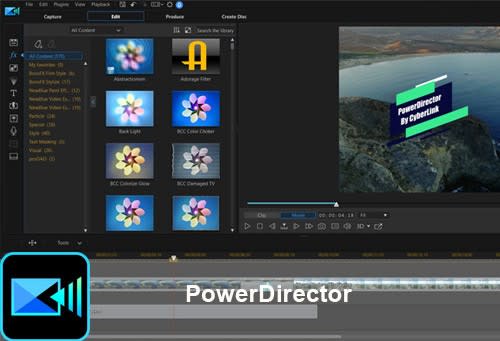
PowerDirectorは日本で大人気がある動画編集ソフトです。初心者向けのものですが、使いやすさとプロ級の編集機能を兼ね備えています。画面録画の機能が搭載されていますので、ソフトを起動し、付属の画面録画ソフト Screen Recorder を開くだけで、パソコンの画面もしくはゲーム機の映像を録画できます。録画から編集まで一本で完結できて、他の録画ソフトを購入する必要がないし、ゲーム実況動画を作成にかかる時間も節約します。
- 無料で使えるShutterstock素材サイト
PowerDirectorを購入した場合、Shutterstock 素材サイトから画像を自由に使えます。 ゲーム実況動画に使用可能な素材や効果音、テロップなどを既に用意しているので、ゲーム実況動画をより面白く編集できます。
- 種類やエディションが豊富
PowerDirectorの種類やエディションが豊富で、同じPowerDirectorでも大きく6種類あり、価格や機能が異なります。どれを選べればいいのかと迷う時に、「PowerDirector 365」がおすすめです。
【長所】
- 録画機能が無料で使える
- スマホアプリ版もある
- 初心者にわかりやすい操作画面
【短所】
- 種類・エディションがありすぎて、選択しにくい
- 買い取り価格がちょっと高い
おすすめ3.Corel VideoStudio
- 【対応OS】:Windows 7/ 8.1/10(64bit)またはそれ以降
- 【動作環境】:CPU Core i3 または AMD A4 シリーズ; メモリー 4 GB 以上; GPU 最小512 MB の VRAM 以上
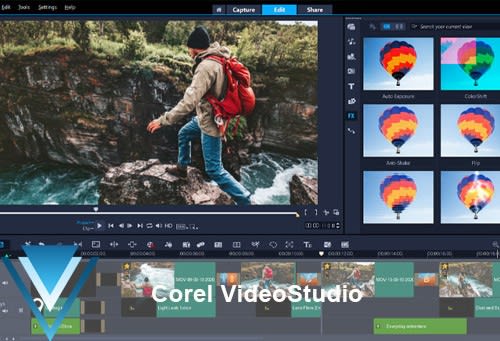
Corel VideoStudioはゲーム実況動画を作るのに十分な機能が備わっています。アマチュア動画編集者やパソコン初心者にとって、すぐに上手く使用できる編集ソフトです。VideoStudioには、Pro 2021 と Ultimate 2021 の2つのバージョンがありますので、自分に最適なものを自由に選べます。
- 高機能低価格でコストパフォーマンスが高い
Videostudioは有料な動画編集ソフトですが、価格が安くてもゲーム実況動画を作成するため必要な機能が全て備わっています。
カット編集、テキストテロップ、BGM音楽、トランジション効果追加など、ほかにも多くの機能が分かりやすく使えるようになっているので、ゲーマーの方でもクオリティの高いゲーム実況動画を作成できます。
【長所】
- 見やすい画面で簡単操作でき、必要な機能はほぼある
- PC画面録画機能が収録
- 買い取り版はお手頃価格で購入できる
【短所】
- 中級者以上には物足りない
- 動画トラックとマルチカメラトラックが制限されている
- 編集中エラーが発生した状況が多い
まとめ
以上はWindows向けのゲーム実況編集ソフト無料・有料あわせてご紹介していきます。どれもメリットとデメリットがあるので、決める前によく調べたほうがいいです。
筆者から見れば、単なるのアマチュア動画編集者なら、無料で基本的な機能が用意されたソフトがおすすめです。レベル高いゲーム実況動画を編集したい方は、有料のプロ仕様のようなソフトをチョイスしてください。
ぜひご自身に最適なソフトを選択して、より面白くゲーム実況動画を作成しましょう。
最後、本文はWindows向けで厳選されたものですから、Macユーザーは下リンクの記事にご参照ください。
元ページ:












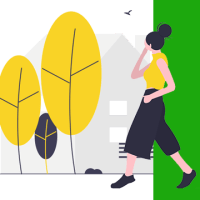
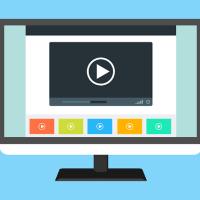


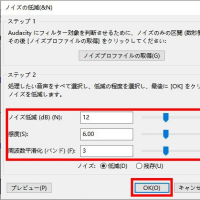
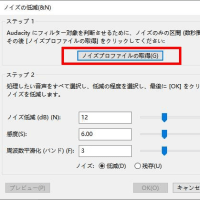


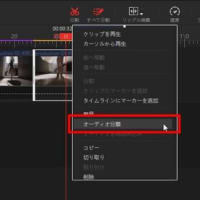
※コメント投稿者のブログIDはブログ作成者のみに通知されます